Encryptie is het versleutelen van data op basis van een algoritme. Door middel van encryptiesoftware kunt u de bestanden op uw PC of op een externe datadrager zoals een USB-stick versleuteld opslaan zodat anderen die niet het wachtwoord kennen geen toegang krijgen tot uw persoonlijke bestanden.
Op deze pagina krijgt u een overzicht van de beste gratis encryptie software. Automatisch met encryptie beveiligde backups maken op Windows kan onder andere met CryptSync.





Om uw e-mailaccount zo goed mogelijk te beschermen zijn een ingewikkeld wachtwoord en twee-factor-authenticatie erg belangrijk. Toch blijft het lastig om e-mail echt goed te beveiligen en blijft er altijd een kans dat uw account gehackt wordt of dat een mailtje onderschept wordt. Toch zijn er manieren om uw e-mail nog extra te versleutelen. Als u gebruik maakt van Gmail dan is FlowCrypt een prima oplossing, waardoor u weet dat uw e-mails echt door niemand anders gelezen worden. FlowCrypt voegt een extra beveiligingslaag toe aan Gmail en versleutelt verzonden e-mails en bijlagen nog eens extra.
FlowCrypt is gratis te gebruiken en als plugin toe te voegen aan uw browser. Er is nog een app voor Android.
Gmail is een van de meest gebruikte e-maildiensten en heeft veel handige functies. Verder zegt Google dat Gmail goed beveiligd is en is er al wel een ingebouwde functie om uw e-mails te beschermen, maar toch is een extra bescherming zoals FlowCrypt nooit een overbodige luxe. Deze encryptie voor Gmail werkt al binnen een minuut en wordt volledig met de e-maildienst geïntegreerd. Met deze tool zijn uw berichten nog eens extra te versleutelen en is het voor anderen niet meer mogelijk om er toegang tot te krijgen, behalve de ontvanger van de mailtjes. FlowCrypt is beschikbaar voor verschillende browsers, zoals Chrome, Firefox en Brave, en is met een simpele klik als plugin aan uw browser toe te voegen. Uiteraard is het nodig om in te loggen op uw Gmail-account. Het gaat hier om een PGP encryptie en PGP staat voor Pretty Good Privacy, een bekende manier van encryptie.
Daarna is het niet moeilijk om FlowCrypt te integreren met uw Gmail-account. Daarvoor klikt u in uw browser rechts bovenaan op de knop van FlowCrypt, die u weer rechts van de adresbalk vindt. Uw browser heeft vervolgens toegang nodig tot uw account om u een eerste versleutelde bericht te sturen. Dit is allemaal al klaargezet en u hoeft alleen nog maar door te gaan met Gmail, waarna u de dienst toegang tot uw account geeft en toestemming om uw berichten en instellingen te bekijken. Daarna gaat u verder met het aanmaken van een encryptiesleutel. Die sleutel zorgt ervoor dat u als enige de berichten in uw inbox leest. Daarna maakt u in plaats van een wachtwoord een hele zin aan, een zogeheten 'Pass phrase'. Zorg er wel voor dat u deze zin onthoudt.
Daarna wordt FlowCrypt gekoppeld aan Gmail, al ziet u daar verder bijna niets van. Het enige verschil is de toegevoegde knop 'Secure Compose' links boven. Door op die knop te klikken stelt u een extra versleutelde mail op. Het schrijven van de mail is wel hetzelfde en u voert op dezelfde manier het e-mailadres van de ontvanger in. Vervolgens beveiligt u de mail met een wachtwoord en de ontvanger heeft dat wachtwoord nodig om het bericht vrij te geven. Er is nog een functie om digitale handtekeningen toe te voegen.
FlowCrypt heeft de volgende kenmerken:
FlowCrypt screenshots
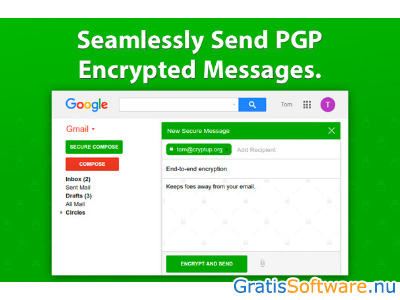
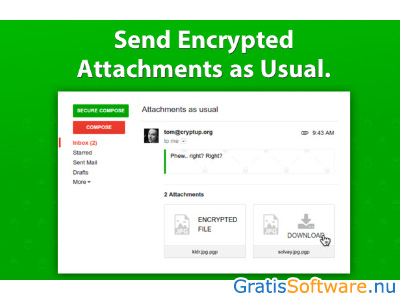
Website van de makers van FlowCrypt
website van FlowCrypt naar FlowCrypt download pagina


Het is tegenwoordig helaas geen overbodige luxe meer om bestanden en documenten te versleutelen. Er staat vaak veel op het spel, zeker wat betreft privacygevoelige informatie, want regelmatig komt het voor dat computer gehackt worden en uw bestanden in verkeerde handen vallen. Verder versturen veel mensen bestanden en documenten online, waarbij de veiligheid niet altijd voldoende gewaarborgd is. Met een programma als Encrypt Care versleutelt en ontgrendelt u eenvoudig een breed scala aan bestanden, documenten, teksten, berichten, foto’s, programma’s en meer. Hiervoor is gebruik te maken van een batch-modus. Verder ondersteunt Encrypt Care het aanmaken en verifiëren van checksums.
Encrypt Care is gratis te gebruiken en beschikbaar voor Windows.
Encrypt Care is een gebruiksvriendelijk programma dat, in tegenstelling tot hoe het klinkt, best eenvoudig te gebruiken is. De software ondersteunt verschillende algoritmes, zoals AES, Blowfish, CAST, DES, IDEA, RC2, RC4 en TEA en meerdere hashes, waaronder MD5, SHA-1, SHA-256, SHA-384 en SHA-512. Hiermee worden uw data en berichten op een krachtige manier beschermd. De interface is overzichtelijk en snel te begrijpen. De software zelf werkt verder met het slepen en laten vallen van bestanden, waardoor bestanden simpel toe te voegen en te versleutelen zijn. In het midden van uw scherm vindt u het veld waar alles aan toe te voegen is en net daarboven een rij met de verschillende functionaliteiten. Daar weer boven wordt het venster getoond waar u een wachtwoord op invoert.
De bestanden die u wilt versleutelen zijn in het venster te slepen of andere klikt u op ‘Add’. Nadat u dat heeft gedaan maakt u bovenaan uw scherm een wachtwoord aan, waarmee de bestanden worden versleuteld. U hoeft daarna alleen nog maar de map op uw computer te selecteren waar de gecodeerde bestanden naar toe opgeslagen moeten worden. Verder is het hier nog mogelijk om aan te geven welke vorm van versleuteling u wilt toepassen en u selecteert het gewenste algoritme uit een uitklapbaar menu. Daarna laat u het proces beginnen. Het is mogelijk om meerdere bestanden en documenten tegelijk te laten versleutelen en om bij ieder bestand een checksum te genereren, een controlesom, waarmee bestanden te controleren zijn op fouten. Deze checksums zijn weer te exporteren naar een .TXT bestand of naar het klembord van uw computer.
Iedereen die over het wachtwoord beschikt krijgt toegang tot de versleutelde bestanden. Het is helaas niet mogelijk om een hoofdwachtwoord in te stellen, dat automatisch gebruikt wordt voor alle encrypties. De originele bestanden blijven overigens gewoon beschikbaar, dus de software maakt een nieuw, versleuteld bestand aan. Met Encrypt Care verkleint u in ieder geval de kans dat anderen toegang krijgen tot een bepaalde map of bestand op uw harde schijf.
Encrypt Care heeft de volgende kenmerken:
Encrypt Care screenshots
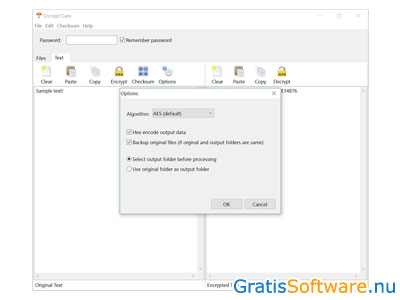
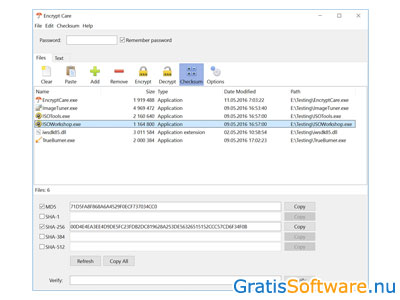
Website van de makers van Encrypt Care
website van Encrypt Care naar Encrypt Care download pagina




Het gebeurt steeds vaker dat er cyberaanvallen plaatsvinden, waarbij computers platgelegd worden en gevoelige informatie gestolen wordt. Uw gegevens zijn dan makkelijk door hackers te bekijken, tenzij u uw gegevens heeft versleuteld. Het wordt daarom steeds meer noodzaak om bestanden te versleutelen. Dat is eenvoudig te doen met FinalCrypt. Deze software heeft een nieuwe benadering voor het versleutelen van bestanden, zoals foto’s of video’s. Er wordt namelijk gebruik gemaakt van een persoonlijk coderingsbestand. Daardoor wordt het nog moeilijker voor hackers om uw versleutelde bestanden in te zien.
FinalCrypt is gratis te gebruiken en beschikbaar voor Windows, Linux en macOS.
Er zijn al heel wat programma’s op de markt op bestanden mee te versleutelen, maar FinalCrypt pakt het net even wat anders aan. De meeste versleutelingssoftware gebruikt een redelijk kleine sleutel om bestanden mee te versleutelen en te decoderen, vol wiskundige algoritmes. Vaak is hiervoor nog een wachtwoord nodig. Maar FinalCrypt gebruikt codeerbestanden die stuk voor stuk uniek zijn, zoals een persoonlijke foto of video. Zo’n bestand, dat gebruikt wordt als coderingssleutel, heeft zoveel bitpatronen, dat het zelfs door een supercomputer niet te ontcijferen is. De veiligheid van uw bestanden lijkt daarmee gegarandeerd, uiteraard totdat er een manier gevonden is om ze wel te hacken. FinalCrypt is te gebruiken voor allerlei bestandsformaten en de grootte van een bestand maakt niet uit. Sterker nog, de software is uitermate geschikt voor het versleutelen van grote bestanden.
Het programma werkt vrij makkelijk en het is erg gebruiksvriendelijk. De interface is overzichtelijk en u krijgt twee schermen te zien. In het linker venster selecteert u de bestanden die u wilt versleutelen vanaf uw harde schijf, waarna u de afbeelding of het videobestand uitkiest dat moet dienen als decoderingssleutel. Dit doet u in de kolom aan de rechterkant. Dan klikt u op de knop ‘Encrypt’ en gaat het programma aan de slag. Het proces is te pauzeren en weer te hervatten. De gecodeerde bestanden krijgen als toevoeging de extensie .BIT en het originele bestand wordt verwijderd. Het decoderen werkt net zo makkelijk en is binnen een paar klikken te doen. Uiteraard is hier hetzelfde programma voor nodig. U importeert het bestand dat u wilt decoderen in de rechterkolom, waarna u weer de foto of video selecteert die u als sleutel had gekozen. Het bestand wordt dan meteen gedecodeerd en is weer te bekijken.
Het is overigens mogelijk om meerdere bestanden tegelijkertijd te versleutelen. FinalCrypt, dat gebaseerd is op Java, werkt erg handig en biedt grote zekerheid, want de bestanden die u heeft versleuteld zijn niet te ontcijferen zonder uw persoonlijke coderingsbestand. Zorg er wel voor dat u de afbeelding of video die u als sleutel gebruikt niet verliest, want dan is een versleuteld bestand niet meer te decoderen en bent u verder van huis.
FinalCrypt heeft de volgende kenmerken:
FinalCrypt screenshots
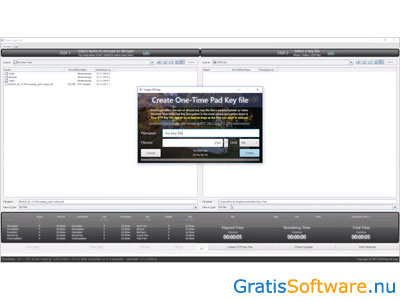
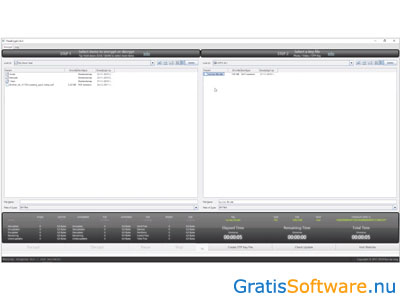
Website van de makers van FinalCrypt
website van FinalCrypt naar FinalCrypt download pagina



Het gebeurt steeds vaker dat mensen slachtoffer worden van malware, phishing of een virus, waarbij het onder meer mogelijk is dat bestanden of documenten onderschept worden, zelfs als u ze per e-mail verstuurt. Het is daarom geen overbodige luxe om uw computer en bestanden te beschermen. Bestanden en documenten zijn bijvoorbeeld te versleutelen en daarvoor gebruikt u software als Encrypto. Dat is een gebruiksvriendelijk programma om bestanden mee te versleutelen voordat u ze deelt met anderen. Encrypto voegt een AES-256 encryptie toe aan uw bestanden, waardoor ze door niemand meer te bekijken zijn, tenzij deze persoon het wachtwoord of de sleutel heeft. Encrypto is gratis te gebruiken en de software is beschikbaar voor Windows en macOS.
Het versleutelen van bestanden en documenten komt steeds vaker voor. Niet alleen bedrijven doen dit regelmatig, om te voorkomen dat waardevolle informatie op straat beland, maar hetzelfde geldt voor particulieren. Hoewel bestanden met sommige clouddiensten al te versleutelen zijn, blijkt dat niet altijd optimaal. U bent dan beter af met een programma als Encrypto, waarmee u bestanden op uw computer zelf versleutelt. Zo hoeft u zich er geen zorgen meer over te maken of iemand voor wie een bestand niet bestemd is het toch opent. Dat is namelijk niet meer mogelijk met Encrypto. Belangrijke informatie, zoals bonnetjes, facturen, contracten, testamenten en meer zijn zo veilig te bewaren en zelfs bestanden of documenten die u per e-mail deelt zijn goed beschermd.
De software is snel te downloaden en makkelijk te installeren en na de installatie verschijnt er meteen een snelkoppeling op uw bureaublad. Dat is handig, want zo is het programma snel toegankelijk, maar uiteraard is het mogelijk die weer te verwijderen en is de tool op de gebruikelijke manier te starten. Er verschijnt dan een kleine pop-up venster en daar gaat u mee aan de slag. Om een bestand te versleutelen hoeft u het er alleen nog maar in te slepen. Het wordt vervolgens in het scherm getoond en daarna ziet u meteen de mogelijkheid om een wachtwoord in te stellen. U typt het wachtwoord in en dat is optioneel nog weer te geven, zodat u zeker weet dat het om het juiste wachtwoord gaat. Er is nog een optie om een hint in te stellen voor het geval u het wachtwoord weer kwijt bent. Daarna klikt u op de knop 'Encrypt' en wordt het bestand versleuteld.
Dat gaat heel erg snel en als dat proces voltooid is geeft Encrypto aan dat het versleuteld is en ziet u de knop om het bestand te downloaden naar uw harde schijf. Desgewenst geeft u het nog een andere naam. Zo is ieder bestand of iedere map te versleutelen. U deelt het bestand daarna veilig met anderen of u bewaart het zelf. Ieder bestand is overigens met hetzelfde gemak weer te decrypten. Hiervoor hoeft alleen maar het wachtwoord ingevoerd te worden en daarna klikt u op 'Decrypt'. Het bestand is opnieuw op te slaan. De persoon die het ontsleuteld heeft wel dit programma nodig.
Encrypto heeft de volgende kenmerken:
Encrypto screenshots
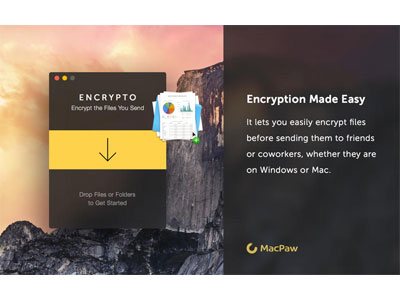
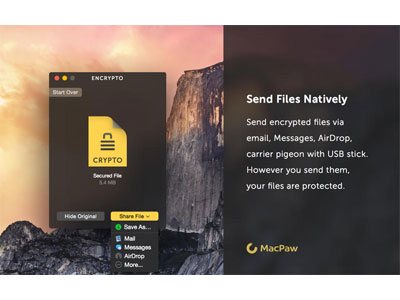
Website van de makers van Encrypto
website van Encrypto naar Encrypto download pagina




In bepaalde gevallen is het handig om bestanden te versleutelen, zodat niet iedereen er toegang tot heeft. Denk dan aan vertrouwelijke bestanden, die alleen voor u of iemand anders bedoeld zijn. Met VeraCrypt is het eenvoudig om bestanden te versleutelen. Als u dat heeft gedaan zijn die bestanden alleen nog maar toegankelijk met een sleutel, dat is een soort wachtwoord. Zo weet u zeker dat bestanden goed beschermd zijn en dat ze niet door kwaadwillende te gebruiken zijn. Het programma werkt voor allerlei soorten bestanden en is zelfs in te zetten voor het versleutelen van een partitie of een harde schijf. VeraCrypt is gratis te gebruiken en de software is beschikbaar voor Windows, macOS en Linux.
Door bestanden te versleutelen voorkomt u dat anderen ze bekijken. Helaas is zoiets steeds vaker nodig. Met VeraCrypt is dat versleutelen heel erg eenvoudig. VeraCrypt is een fork van TrueCrypt, een ander populair programma voor het versleutelen van bestanden. VeraCrypt is helemaal open source en maakt gebruik van de broncode van TrueCrypt. Het voordeel daar weer van is dat bestanden die al met TrueCrypt zijn versleuteld weer te openen en te converteren zijn in en naar VeraCrypt. Naast losse bestanden is het dus mogelijk om partities, een complete harde schijf of draagbare media, zoals een usb-stick of dvd, te versleutelen. De versleuteling wordt vervolgens automatisch toegepast op het bestand, de partitie of de hard schijf die u heeft geselecteerd. Zorg er wel voor dat u het wachtwoord goed bewaard, want anders is het niet meer mogelijk om uw bestanden te ontgrendelen.
Het programma heeft een duidelijke interface en het herkent meteen de harde schijven van uw computer. Er is verder een handige wizard, die u stap-voor-stap begeleid bij het versleutelen van uw bestanden. Niet dat dit verder erg ingewikkeld is, maar het is toch een prettige hulp. Om iets te versleutelen maakt u eerst een soort kluis aan, dat in dit programma een ‘volume’ heet. Nadat u dat heeft gedaan selecteert u op uw harde schijf het bestand dat u wilt versleutelen. Als het gaat om een partitie of een harde schijf, dan selecteert u de gewenste opslagruimte, waarna u klikt u de knop ‘Mount’. Er zijn daarna meerdere opties voor het versleutelen, zoals AES, Serpent, Twofish of verschillende combinaties van die drie, en daaruit kiest u de gewenste optie.
Bij de volgende stap geeft u aan hoe groot dat volume moet zijn en verzint u een wachtwoord. Dat voert u ter controle nogmaals in. Optioneel laat u een sleutel genereren door VeraCrypt. Daarna past VeraCrypt een speciaal algoritme toe voor het versleutelen van uw bestand. Het versleutelde bestand wordt vervolgens op uw computer opgeslagen. Het versleutelde bestand is weer te ontgrendelen door uw wachtwoord of sleutel in te voeren. Zo is VeraCrypt een van de betere manieren om uw data te beschermen.
VeraCrypt heeft de volgende kenmerken:
VeraCrypt screenshots
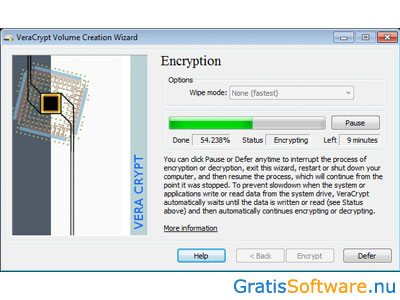

Website van de makers van VeraCrypt
website van VeraCrypt naar VeraCrypt download pagina




CipherShed is begonnen als een "fork" van TrueCrypt. Dit houdt in dat de broncode van TrueCrypt als basis is genomen voor de ontwikkeling van dit programma. De mensen achter dit project zijn hiermee begonnen in 2014 op het moment dat de ontwikkeling van TrueCrypt plotseling stilgelegd is.
CipherShed maakt het mogelijk om een individueel bestand of een heel opslagmedium zoals een USB-stick of een externe hardeschijf te versleutelen. Het ontsleutelen en versleutelen gebeurt "on-the-fly". CipherShed geeft de versleutelde data weer als een aparte map op uw besturingssysteem. Zonder dit programma in combinatie met de juiste wachtwoorden zijn de bestanden niet bereikbaar voor anderen. Dit zorgt voor een extra beschermingslaag voor uw digitale gegevens.
CipherShed is beschikbaar voor alle grote besturingssystemen, dus zowel Mac, Windows als Linux systemen. Versleutelde data is ook uitwisselbaar tussen deze systemen. Een USB-stick die op een Windows computer met CipherShed versleuteld is kan dus ook geopend worden door een Mac gebruiker met dit programma in combinatie met de juiste toegangscode.
CipherShed heeft de volgende kenmerken:
CipherShed screenshots
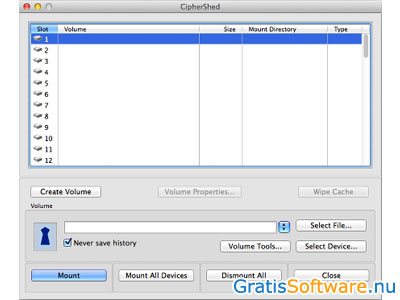
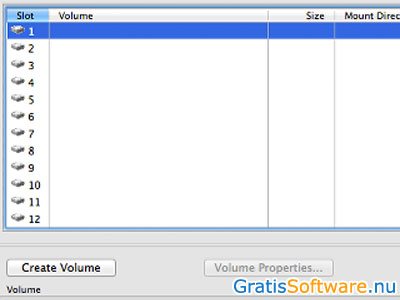
Website van de makers van CipherShed
website van CipherShed naar CipherShed download pagina






AES Crypt is een open source encryptieprogramma dat geschikt is voor alle grote besturingssystemen voor laptops. Dit zijn Windows, Linux en Mac OS.
Het programma biedt eigenlijk een hele simpele functie. Na installatie kunt u met de rechtermuisknop op een bestand of map klikken en AES Encrypt selecteren. Vervolgens voert u een wachtwoord in die u of iemand anders die het bestand wil openen altijd eerst moet invoeren. Hiermee wordt dat bestand vervolgens versleuteld en is het beveiligd tegen toegang door onbevoegden.
Wanneer u een versleuteld bestand wilt openen klikt u er met de rechtermuisknop op en selecteert u AES Decrypt. Na het invoeren van het juiste wachtwoord krijgt u toegang tot het bestand.
AES Crypt heeft de volgende kenmerken:
AES Crypt screenshots
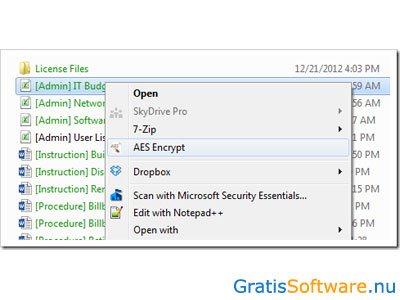
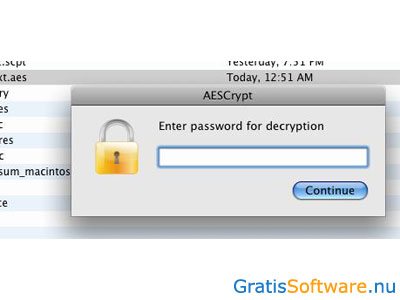
Website van de makers van AES Crypt
website van AES Crypt naar AES Crypt download pagina


Als u belangrijke data wilt beschermen en veilig op wilt slaan, dan is het versleutelen ervan de beste manier. Door een encryptie toe te voegen aan bestanden of documenten heeft alleen degene met het wachtwoord of de sleutel er toegang toe en zullen de data niet snel meer in verkeerde handen vallen. Voor het versleutelen van uw data gebruikt u Cryptainer Lite. Dat is een krachtig encryptieprogramma, dat werkt met een 448 bits encryptie. De software laat u een versleutelde container aanmaken, een virtuele kluis, en daar slaat u alle belangrijke data in op. Dat werkt voor allerlei soorten bestandstypen. Cryptainer Lite is gratis te gebruiken, maar er is nog een pro versie met meer mogelijkheden. De software is beschikbaar voor Windows.
Steeds meer mensen zijn zich bewust van hun digitale privacy en weten dat het nodig is om belangrijke data goed te beveiligen. Er zijn allerlei manieren om dat te doen en er zijn daarnaast meerdere vormen van versleuteling, die toe te passen zijn. Cryptainer Lite is een gebruiksvriendelijk programma voor het versleutelen van uw data, waarmee u weet dat uw data veilig zijn. Dat werkt voor losse bestanden, een map of zelfs voor verwijderbare harde schijven of een partitie. Cryptainer Lite maakt voor het versleutelen gebruik van het Blowfish algoritme, een bekend algoritme voor een encryptie. De software is snel en makkelijk te installeren en als u dat niet wilt, dan is er nog een draagbare versie, waarbij installatie niet nodig is. Verder is er een 32- en een 64-bit versie voor Windows.
Als u het programma opent begint u eerst met het aanmaken van een volume, zo wordt hier de container of kluis genoemd. Een handige hulp helpt u stap-voor-stap bij dat proces. U geeft dat volume een naam en geeft de gewenste grootte aan. De gratis versie heeft een limiet van 100 MB en als u meer nodig heeft, dan kiest u voor de betaalde pro versie. Daarna selecteert u de locatie waar het bestand naar opgeslagen moet worden en maakt u een wachtwoord aan, dat u eenmalig moet bevestigen. Cryptainer Lite heeft een knop om de kwaliteit van uw wachtwoord te checken. Het volume is desgewenst te formatteren, wat mogelijk is naar NTFS of FAT, al hoeft dat niet. Blowfish448 staat standaard ingesteld als algoritme voor de encryptie, maar dat is nog te veranderen naar AES256.
De kluis wordt dan aangemaakt en in het programma weergegeven als een echte harde schijf en de bestanden die u wilt versleutelen sleept u er gewoon in. Hetzelfde doet u voor het versleutelen van een verwijderbare harde schijf. U maakt een digitale container aan en daar sleept u de bestanden in die u wilt versleutelen. Verder is er een optie om e-mailberichten te versleutelen en deze goed beschermd te mailen. De ontvanger heeft overigens geen kopie nodig van Cryptainer Lite om dat bestand te openen, maar uiteraard wel het wachtwoord dat u heeft bedacht. De applicatie is in het Nederlands te gebruiken.
Cryptainer Lite heeft de volgende kenmerken:
Cryptainer Lite screenshots
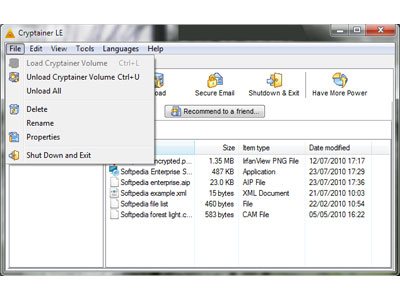
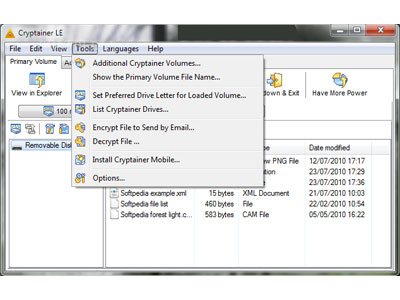
Website van de makers van Cryptainer Lite
website van Cryptainer Lite naar Cryptainer Lite download pagina





AxCrypt is een open source encryptie programma. Door de integratie van de encryptie software met Windows Verkenner kunnen bestanden eenvoudig met één klik op de rechtermuisknop versleuteld worden. Om een versleuteld bestand te openen of te wijzigen hoeft u alleen twee maal te klikken op het bestand.
Om het bestand te openen hoeft de ontvanger van het bestand geen AxCrypt software te installeren. Door het wachtwoord op te geven kan het bestand zichzelf uitpakken.
Er is zelfs een mobiele app voor zowel Android als iOS. U kunt hiermee alleen versleutelde bestanden openen en weergeven, het versleutelen van een bestand moet via de desktop applicatie.
AxCrypt heeft de volgende kenmerken:
AxCrypt screenshots
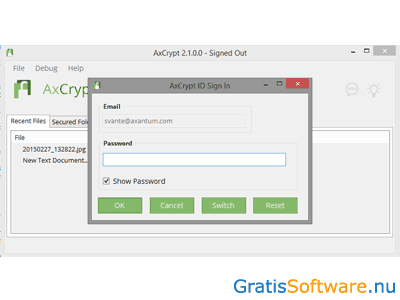
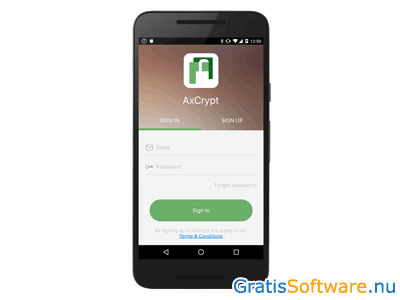
Website van de makers van AxCrypt
website van AxCrypt naar AxCrypt download pagina
Op de website van de ontwikkelaars van deze gratis software kunt u meer informatie vinden en kunt u de software downloaden.